Jedwali la yaliyomo
Makala haya yanaonyesha njia 16 mwafaka za kurekebisha suala la excel kutojibu bila kufunga. Watumiaji wa Excel mara nyingi wanakabiliwa na shida hii ya kukasirisha kwa sababu kadhaa. Makala haya yanaangazia sababu hizo. Kisha inaonyesha njia za kuondoa sababu hizo. Itakuwa bora kwako kujaribu kutumia suluhisho kwa utaratibu. Ikiwa suluhisho haifanyi kazi, nenda kwenye suluhisho linalofuata. Tunatumahi, mmoja wao atasuluhisha tatizo.
16 Njia Zinazowezekana za Kurekebisha Toleo la 'Excel Haijibu Bila Kufunga'
1. Subiri hadi Excel Ijibu Tena
Unaweza sitaki kufunga excel inapoacha kujibu. Kwa sababu una wasiwasi kuhusu kupoteza data yako ambayo haijahifadhiwa. Kisha, chagua Subiri programu ijibu . Excel inaweza kuchukua muda kutathmini tatizo. Baada ya hapo, itaanza kufanya kazi tena. Ikiwa sivyo, basi jaribu suluhisho lifuatalo.
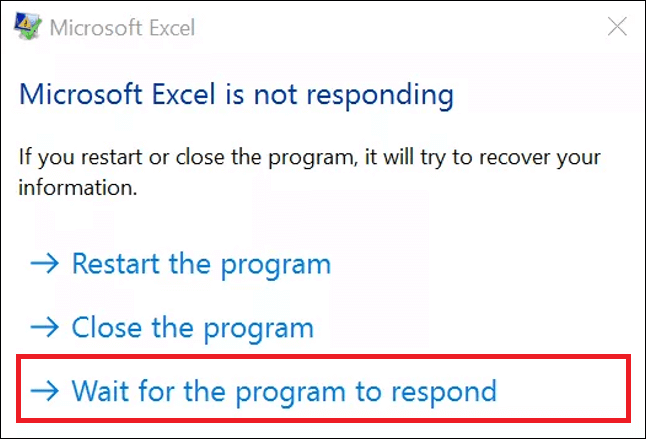
Soma Zaidi: Excel Haijibu Wakati Inafungua Faili (8 Suluhisho Handy)
2. Fungua Excel katika Hali salama
Programu fulani za uanzishaji zinaweza kusababisha excel kutojibu. Unaweza kuendesha Excel katika Njia salama ili kuangalia ikiwa ndivyo. Ili kufanya hivyo, bonyeza na ushikilie kitufe cha CTRL unapofungua programu. Ukiulizwa kama unataka kufungua excel katika hali salama , chagua ndiyo.
Au, unaweza kufungua excel katika hali salama kwa kutumia amri ya kukimbia. Bonyeza Windows+R . Kisha ingiza excel.exe/safe katika sehemu ya Fungua .Baada ya hayo, chagua Sawa. Sasa, utaona Njia salama iliyoandikwa juu ya dirisha la excel.
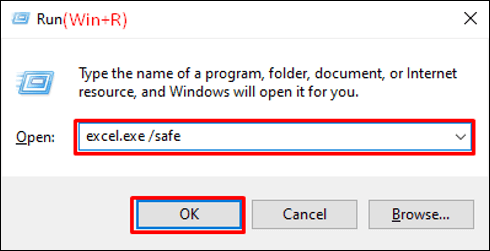
Ikiwa hii itasuluhisha suala hilo, basi labda baadhi ya programu jalizi zitatatuliwa. kusababisha tatizo. Nenda kwa njia 5 kurekebisha hiyo. Ikiwa sivyo, basi jaribu suluhisho lifuatalo.
3. Sasisha Microsoft Excel katika Kompyuta Yako
Ikiwa excel yako haijasasishwa, basi tatizo hili linaweza kutokea. Ili kusasisha Excel yako, unahitaji kusasisha programu nzima ya Office. Unaweza kuchagua Faili >> Akaunti >> Sasisha Chaguo >> Sasisha Sasa ili kufanya hivyo.
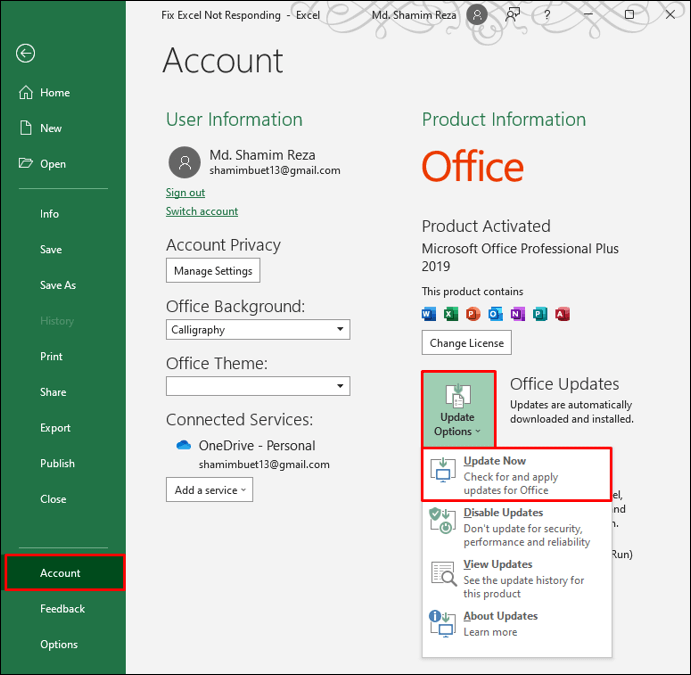
Tunatumai, hii itarekebisha suala la Excel yako kutojibu bila kufunga. Jaribu suluhisho lifuatalo ikiwa bado umekwama na tatizo.
Soma Zaidi: Rekebisha Excel Isiyojibu na Hifadhi Kazi Yako
4. Funga Michakato Zinazotumia Excel
Excel inaweza isijibu ikiwa inatumiwa na mchakato mwingine. Unahitaji kusubiri mchakato ukamilike. Vinginevyo, unaweza kubonyeza CTRL+SHIFT+Esc ili kufungua Kidhibiti Kazi. Kisha unaweza kufunga michakato ikiwa utaona matukio mengi ya excel hapo.
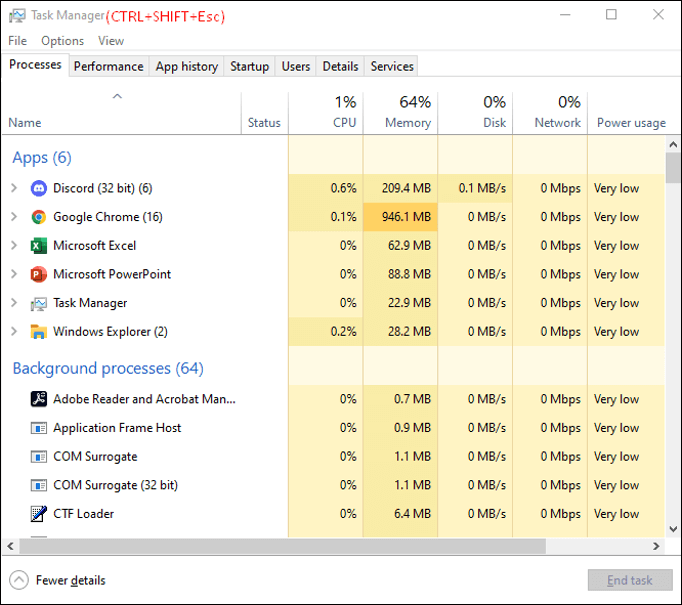
5. Angalia Masuala na Viongezeo vya Excel
Matatizo katika programu jalizi mara nyingi husababisha excel kuacha kujibu. Unaweza kuzima programu jalizi moja baada ya nyingine ili kuangalia ni programu jalizi gani inayosababisha tatizo. Fuata hatua zilizo hapa chini ili kufanya hivyo.
📌 Hatua
- Kwanza, bonyeza ALT+F+T ili kufungua Chaguo za Excel Ifuatayo, nendakwenye kichupo cha Ongeza . Kisha ubofye kwenye Nenda .
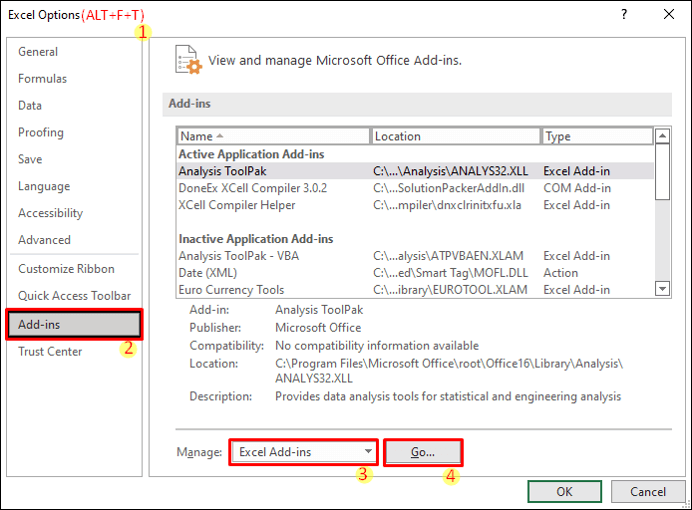
- Kisha, batilisha uteuzi wa Nyongeza na ubonyeze Sawa . Baada ya hapo, anzisha upya Excel ili kuona ikiwa itasuluhisha suala hilo. Fanya hili kwa Viongezi vingine hadi suala lirekebishwe.
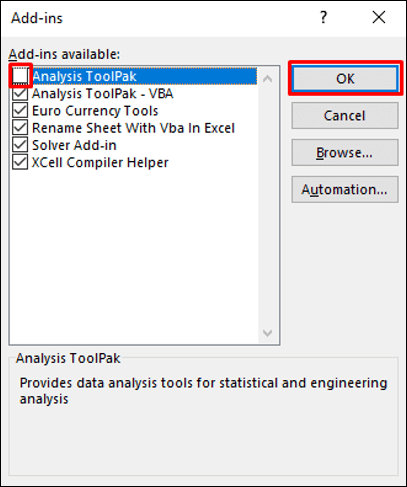
- Ikiwa tatizo bado litaendelea, basi unaweza kutatua COM Add -ndani . Kwa hilo, chagua Viongezi vya COM kisha ubofye Nenda kama awali.
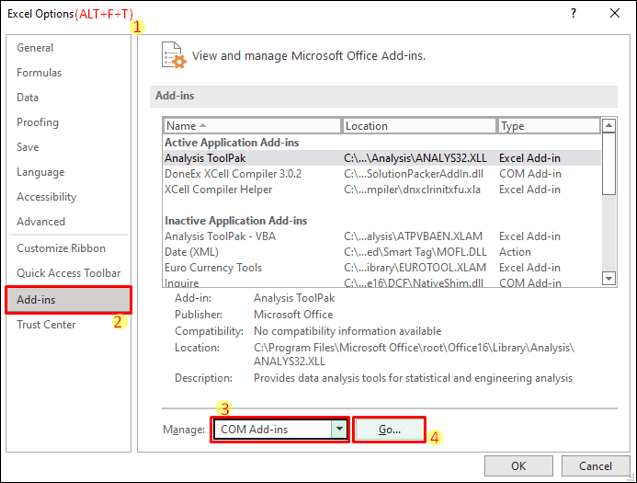
- Sasa , batilisha uteuzi wote COM Add-ins na ubonyeze Sawa. Kisha uwashe tena Excel.
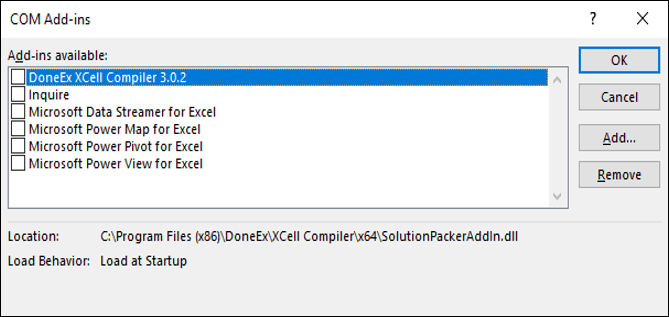
Tatizo linapaswa kutatuliwa kufikia sasa. Ikiwa sivyo, basi tumia suluhisho lifuatalo.
6. Chunguza Yaliyomo kwenye Faili Ikiwa Excel Haijibu
Labda unapaswa kuchunguza yaliyomo kwenye faili sasa. Kwa sababu baadhi ya yaliyomo kwenye faili yanaweza kusababisha excel kuganda. Kwa mfano, safu zisizo sahihi au kupita kiasi zilizotajwa zinaweza kusababisha hilo. Bonyeza CTRL+F3 ili kuangalia majina yote yaliyobainishwa.
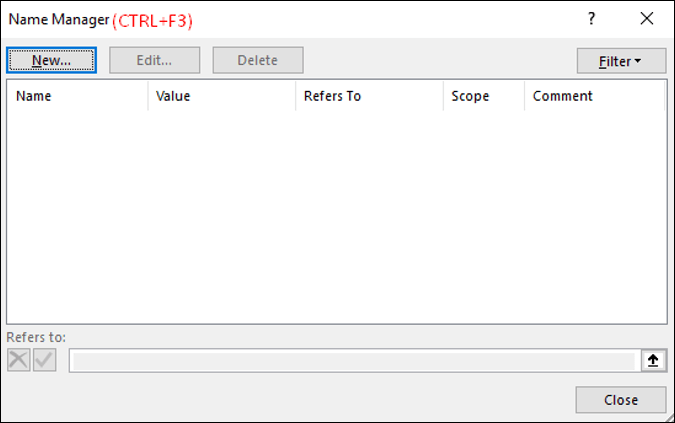
- Unaweza pia kujaribu kufuta sheria zinazotumika katika Uumbizaji wa Masharti 2>.
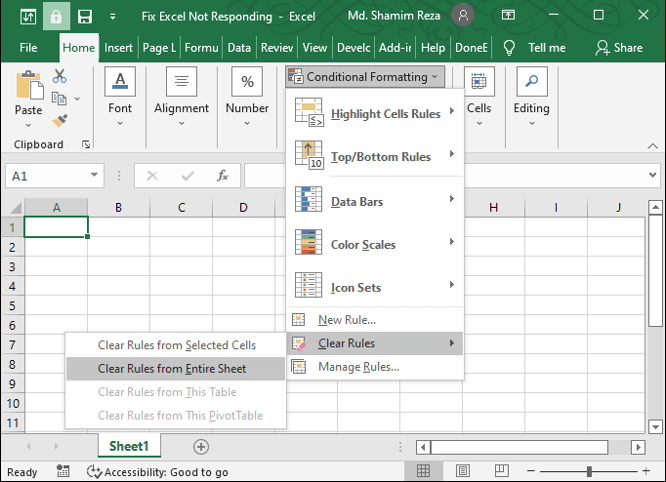
Aidha, idadi isiyo sawa ya hoja katika fomula, vitu vilivyofichwa, na kunakili na kubandika kupita kiasi kati ya vitabu vya kazi pia kunaweza kusababisha suala hilo.
Soma Zaidi: [Imerekebishwa!] Faili ya Excel Haifungui kwa Kubofya Mara Mbili (Masuluhisho 8 Yanayowezekana)
7. Angalia Ikiwa Faili ya Excel Ina Ufisadi
Sasa ni wakati wa kuangalia ikiwa faili yako ya Excel ina hitilafu. Kwa sababu hiyo inaweza kufanya bora kwa urahisiacha kujibu. Faili zinazozalishwa na programu za watu wengine huenda zisionyeshwe ipasavyo. Jaribu kutumia faili ambazo hazijazalishwa kwa njia hiyo. Tatizo likitatuliwa, basi mjulishe mtu mwingine kuhusu tatizo.
Soma Zaidi: Excel Haijibu Wakati Inafungua Faili (8 Handy Solutions)
8. Tekeleza Safi Boot
Programu kadhaa huanza kiotomatiki na windows. Programu hizi zinaweza kuathiri Excel. Unaweza kufanya buti safi ili kuepusha hilo. Kwa njia hii utajua ikiwa hiyo ndiyo sababu ya Excel yako kutojibu.
- Ili kufanya hivyo, fungua amri ya kukimbia kwa kubofya Win+R kama awali. Kisha, chapa msconfig katika sehemu ya Fungua na ubonyeze Sawa.
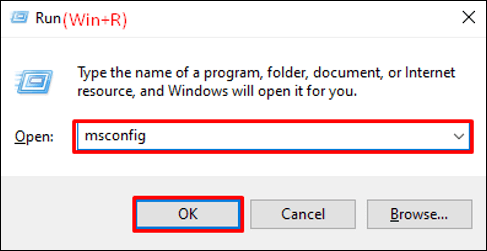
- Sasa, nenda kwenye Jumla kichupo na uweke alama kwenye kitufe cha redio kwa Anzisho Teule . Kisha angalia Pakia huduma za mfumo na ubonyeze Sawa.
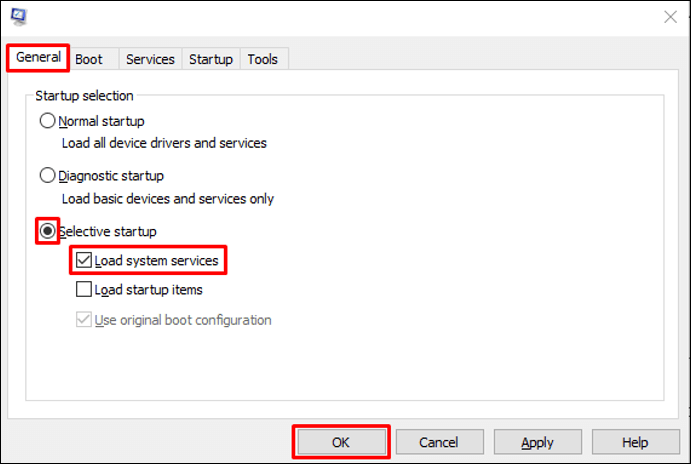
- Ifuatayo, anzisha upya kompyuta yako. Ikiwa suala linabaki baada ya hayo, basi ni kutokana na huduma za mfumo fulani. Vinginevyo, vipengee vya kuanzisha vinasababisha tatizo.
Soma Zaidi: [Rekebisha:] Mfumo wa Excel Haifanyi Kazi Inarudi 0
9. Rekebisha Ombi la Ofisi
Ikiwa excel yako haijibu, basi unaweza kurekebisha ombi la Ofisi kila wakati. Kwa sababu mara nyingi hurekebisha shida. Tafuta Programu na Vipengele katika mipangilio ya mfumo wako ili kufanya hivyo. Kisha tembeza programu na upate faili yaBidhaa ya ofisi. Sasa bonyeza juu yake ili kurekebisha. Baada ya hapo, utaona chaguo mbili za kutengeneza bidhaa.
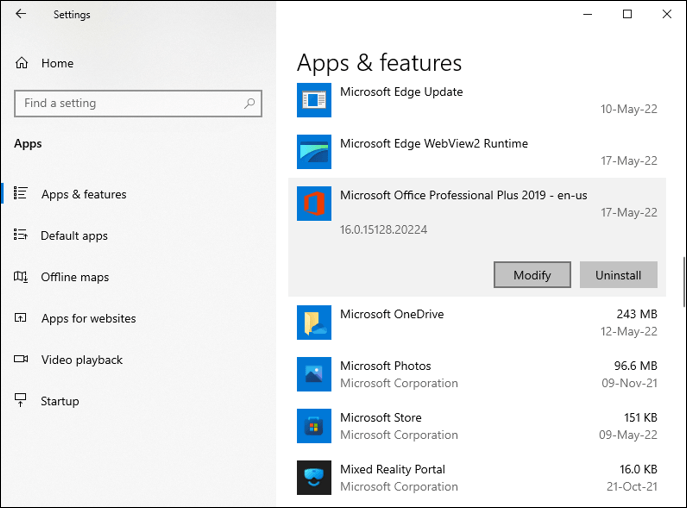
- Kutumia Ukarabati wa Mtandao kunapendekezwa kila wakati. Lakini unaweza kufanya Ukarabati wa Haraka ili kuona kama itasuluhisha suala hilo.
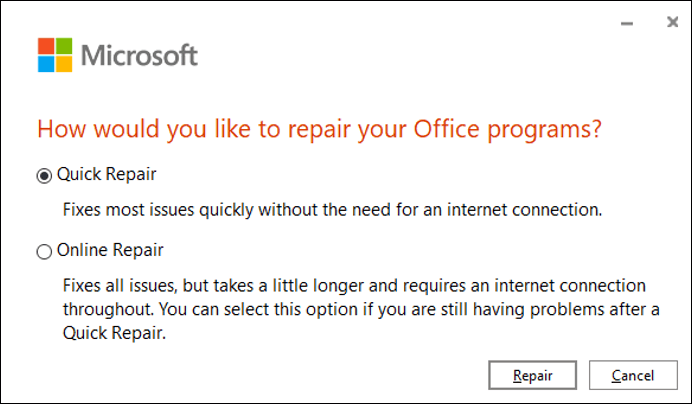
Ikiwa hii haisaidii, basi jaribu tena- kusakinisha programu ya Ofisi.
10. Angalia Masuala na Kingavirusi
Unapaswa kusasisha programu yako ya kingavirusi kila wakati. Vinginevyo, Excel inaweza kufanya kazi vizuri. Zaidi ya hayo, unapaswa kujaribu kuzuia kuunganisha programu yako ya antivirus na excel. Kwa sababu kizuia-virusi chako kinaweza kugundua kitu ndani ya excel kama kinachokinzana na kinaweza kukisababisha kukoma.
11. Badilisha Mahali pa Faili ya Excel
Wakati mwingine, kunaweza kuwa na tatizo na eneo la faili badala yake. ya faili yenyewe. Ikiwa faili iko kwenye seva ya wavuti, ihifadhi ndani ya nchi. Kisha jaribu kuipima. Ikiwa imehifadhiwa ndani basi ihamishe hadi kwenye folda tofauti.
12. Weka Kumbukumbu ya RAM ya Kutosha
Ikiwa faili yako ya excel ni kubwa sana, basi unahitaji kuwa na kumbukumbu ya kutosha ya RAM ili kuendesha yako. bora kwa urahisi. Hakikisha mfumo wako unakidhi mahitaji ya mfumo kwa ombi la Ofisi. Unaweza kusafisha hifadhi yako ya C ili kuondoa faili zisizo za lazima. Jaribu kuifanya iwe na shughuli kidogo iwezekanavyo. Kwa sababu nafasi ya kutosha ya diski inaweza kupunguza kasi ya programu yako ya excel na hatimaye kuifanya iache kujibu.
Soma Zaidi: [ Rekebisha]:Microsoft Excel Haiwezi Kufungua au Kuhifadhi Nyaraka Zingine Kwa Sababu Hakuna Kumbukumbu Inayotosha
13. Badilisha Vichapishi na Viendeshi vya Video
Pia inawezekana kwamba kichapishi chako chaguomsingi au video dereva anasababisha tatizo. Kwa sababu kila wakati unapofungua Excel, inazichunguza jinsi zitakavyoonyesha vitabu vya kazi. Unapoweka mwonekano kuwa Onyesho la Kukagua Uvunjaji wa Ukurasa , excel itafanya kazi polepole. Unaweza kutenganisha kichapishi chaguo-msingi au utumie kichapishi tofauti ili kubaini kama kinasababisha tatizo. Fanya vivyo hivyo na kiendesha video.
14. Rudisha Macros kwenye Kitabu cha Mshiriki cha Excel
Makro yenye matatizo yanaweza kusababisha excel yako kuacha kujibu. Fuata hatua zilizo hapa chini ili kuona kama hii itasuluhisha suala hili.
📌 Hatua
- Kwanza, bonyeza ALT+F11 ili kufungua Dirisha la VBA. Kisha chagua Zana >> Chaguzi kama inavyoonyeshwa kwenye picha hapa chini.

- Ifuatayo, nenda kwenye kichupo cha Jumla katika Chaguzi Kisha, ondoa uteuzi Tunga Juu ya Mahitaji . Baada ya hapo, chagua Sawa.
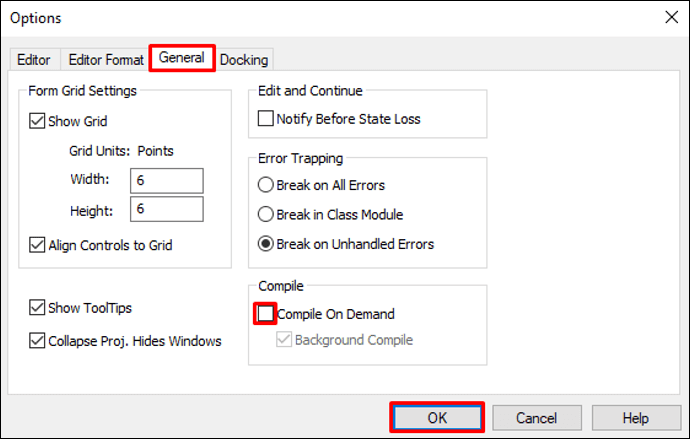
- Sasa, chagua Ingiza >> Moduli ili kuunda sehemu mpya kama inavyoonyeshwa hapa chini.
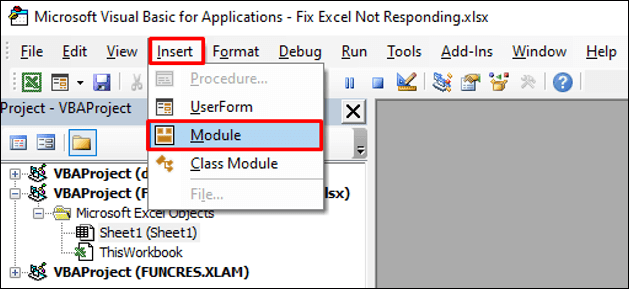
- Kisha, hifadhi kitabu cha kazi na ukifunge.
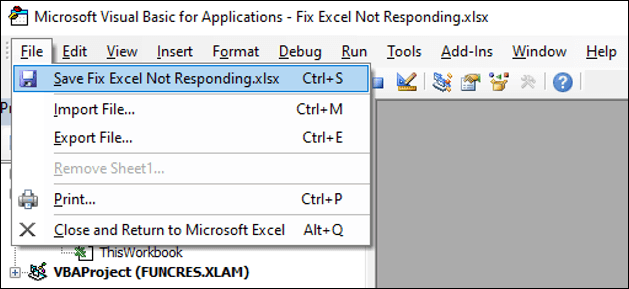
- Baada ya hapo, kuendesha makro hakutasababisha excel kuacha kujibu.
15. Usichague Baadhi ya Chaguzi za Kina
Onyesha vitufe vya Chaguo za Kuingiza chaguo wakati mwingine hupunguabora. Ukijaribu kunakili na kubandika idadi kubwa ya seli, basi unapaswa kubatilisha uteuzi wa kitufe cha Onyesha Chaguzi za Kubandika wakati maudhui yanabandikwa . Unaweza kubofya ALT+F+T ili kufungua Chaguo za Excel . Kisha nenda kwenye kichupo cha Advanced ili kufanya hivyo.
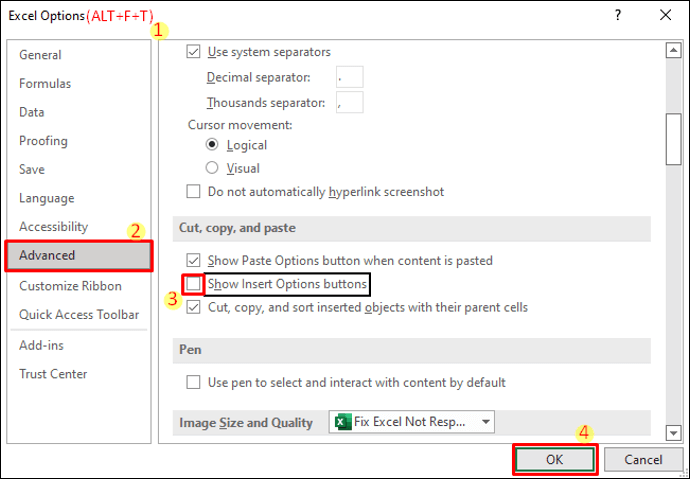
- Zaidi ya hayo, Excel yako inaweza kukosa kuitikia ikiwa ina viungo vya hati nyingi. Unaweza kujaribu kuzima chaguo la Sasisha viungo kwa hati zingine ili kuepuka hilo.
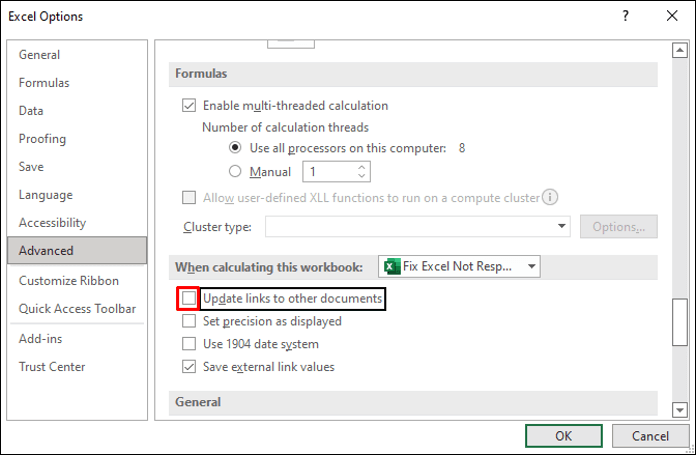
16. Kagua Kitabu Kizima cha Kazi
Unaweza kukagua kitabu cha kazi kwa sifa zozote zilizofichwa ambazo zinaweza kusababisha excel kuacha kufanya kazi. Chagua Faili >> Taarifa >> Angalia Masuala >> Kagua Hati ili kufanya hivyo.
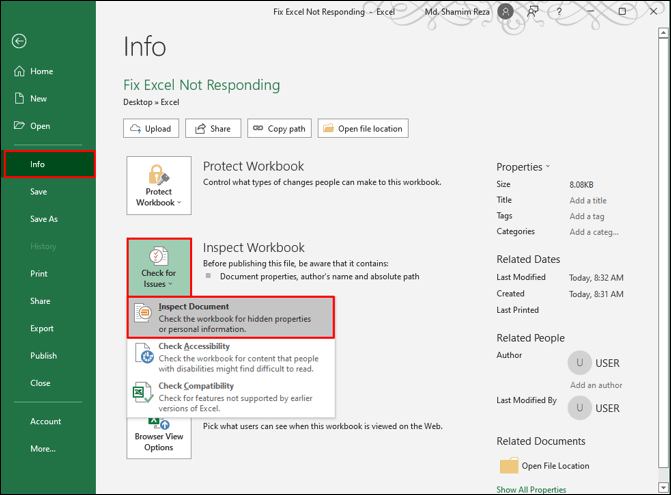
Soma Zaidi: [Rekebisha:] Faili ya Excel Inafungua Lakini Haionyeshi
Mambo ya Kukumbuka
Ikiwa suluhu zilizo hapo juu hazikusuluhisha suala hilo, basi unapaswa kuwasiliana na Timu ya Microsoft . Excel daima huhifadhi nakala ya kazi yako ambayo haijahifadhiwa. Kwa hivyo, hifadhi nakala hiyo wakati mwingine utakapofungua excel baada ya kuacha kujibu. Kwa njia hii unaweza kuepuka kupoteza data.
Hitimisho
Sasa unajua jinsi ya kurekebisha suala ikiwa excel haijibu bila kufunga. Tafadhali tujulishe ikiwa suluhu hizo zilitosha kukusuluhisha tatizo. Unaweza pia kutumia sehemu ya maoni hapa chini kwa maswali zaidi au mapendekezo. Tembelea blogu yetu ya ExcelWIKI ili kuchunguza zaidi kuhusu excel. Endelea kuwa nasi na uendeleekujifunza.

